25 छिपे हुए iPhone हैक्स जिनके बारे में आप कभी नहीं जानते होंगे
1/26
 ग्रिनवाल्ड्स / गेट्टी छवियां
ग्रिनवाल्ड्स / गेट्टी छवियां
संभावना है, आपने केवल उन अद्भुत चीजों की सतह को खरोंच दिया है जो आपका iPhone कर सकता है। आपका भरोसेमंद साथी छिपी हुई विशेषताओं का एक समूह समेटे हुए है, जिसके बारे में आप कभी नहीं जानते थे, और दर्जनों छोटी-छोटी तरकीबें आपके iPhone का उपयोग तेज़, आसान और अधिक प्रभावी बना देंगी। प्रत्येक iOS रिलीज़ के साथ नई सुविधाओं को जोड़े जाने के साथ, अप-टू-डेट रहना महत्वपूर्ण है—या आप जोखिम उठाते हैं पीछे छूट रहा है उन रहस्यों पर जो Apple के अंदरूनी सूत्र iPhones के बारे में जानते हैं जो आप नहीं जानते हैं।
2/26
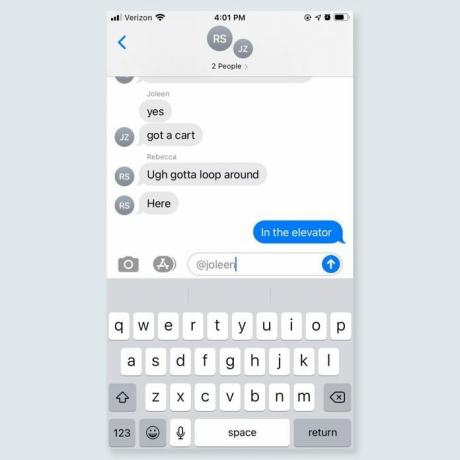 आईफोन के माध्यम से
आईफोन के माध्यम से
समूह संदेशों में संपर्कों को टैग करें
अगली बार जब आप समूह चैट में किसी का ध्यान आकर्षित करना चाहते हैं, तो उनके नाम के बाद @ चिह्न टाइप करके सीधे उनका उल्लेख करें। फिर, स्पेस बार को हिट करें या व्यक्ति के नाम को बोल्ड करने के लिए विराम चिह्न जोड़ें और @ चिह्न को गायब कर दें। आपके द्वारा संदेश भेजने के बाद, उल्लेखित व्यक्ति को एक सूचना प्राप्त होगी। इस तरह, आपका संदेश खो नहीं जाएगा एक लंबे धागे में।
3/26
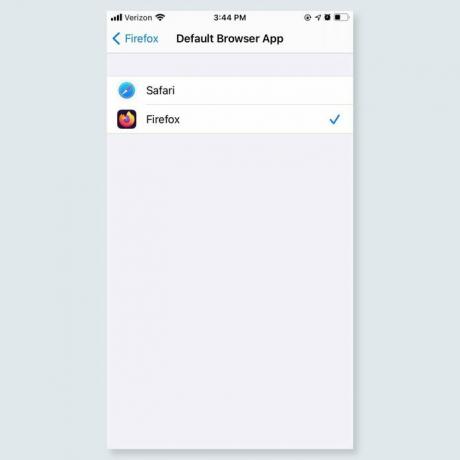 आईफोन के माध्यम से
आईफोन के माध्यम से
अपना डिफ़ॉल्ट वेब ब्राउज़र बदलें
इतना लंबा, सफारी। IOS 14 के बाद से, आप बना सकते हैं गूगल क्रोम, फ़ायरफ़ॉक्स, या कोई अन्य वेब ब्राउज़र आपका डिफ़ॉल्ट। ईमेल के लिए भी यही है: एक नया ईमेल लिखने के लिए ऐप्पल मेल को स्वचालित रूप से खोलने के बजाय, अब आप अपने पसंदीदा खाते के लिए माइक्रोसॉफ्ट आउटलुक या जीमेल जैसे किसी अन्य ऐप का चयन कर सकते हैं।
4/26
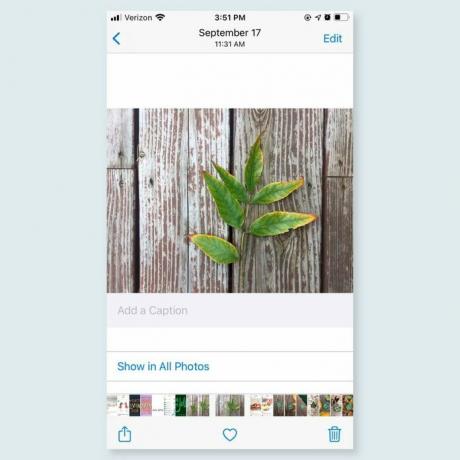 आईफोन के माध्यम से
आईफोन के माध्यम से
फ़ोटो और वीडियो में कैप्शन जोड़ें
आप अपने द्वारा लिए गए किसी भी फोटो या वीडियो में कैप्शन या कीवर्ड जोड़ सकते हैं। अपना कैप्शन जोड़ने के लिए बस किसी छवि या वीडियो पर ऊपर की ओर स्वाइप करें, और यह स्वचालित रूप से आपके आईक्लाउड तस्वीरें. बाद में छवि को तुरंत खोजने के लिए, अपने iPhone की खोज विंडो में कैप्शन या कीवर्ड टाइप करें।
5/26
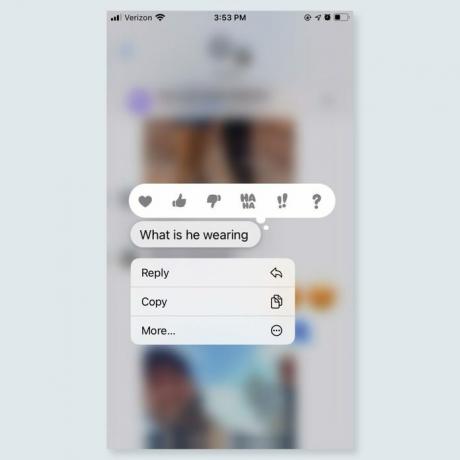 आईफोन के माध्यम से
आईफोन के माध्यम से
एकल संदेशों का जवाब दें
चैटिंग ग्रुप थ्रेड पर भ्रम को दूर करने के लिए विशिष्ट संदेशों का जवाब देना नया और बेहतर तरीका है। उस संदेश को टैप और होल्ड करें जिसका आप जवाब देना चाहते हैं, विकल्पों के मेनू में "जवाब दें" चुनें और फिर अपना संदेश टाइप करें और भेजें। अब आपके जवाब ने चैट के अंदर एक नया सूत्र शुरू कर दिया है—और हर व्यक्ति एक जैसे पेज पर है.
6/26
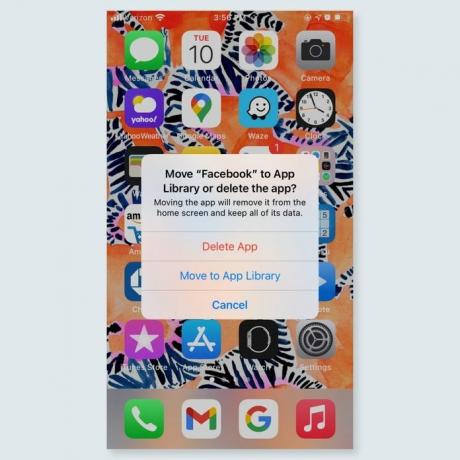 आईफोन के माध्यम से
आईफोन के माध्यम से
अप्रयुक्त ऐप्स छुपाएं
जबकि iPhone ऐप हमारे जीवन को बेहतर बनाने के लिए बहुत सारी घंटियाँ और सीटी बजाते हैं, आप शायद उनमें से अधिकांश का नियमित रूप से उपयोग नहीं करते हैं। शुक्र है, अब आप अपने अप्रयुक्त ऐप्स को आईओएस 14 पर ऐप्पल की "ऐप लाइब्रेरी" में ले जा सकते हैं। ऐप की त्वरित क्रियाओं से बस "ऐप निकालें" पर टैप करें, फिर "ऐप लाइब्रेरी में ले जाएं" चुनें। इनमें से कितने गृह सुधार ऐप्स क्या आपके पास है?
7/26
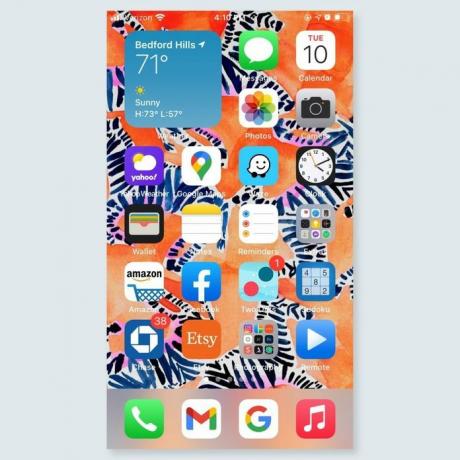 आईफोन के माध्यम से
आईफोन के माध्यम से
अपनी होम स्क्रीन पर विजेट जोड़ें
खुशखबरी: अब आपके पसंदीदा विजेट देखना संभव है, जैसे मौसम, अनुस्मारक, या Apple समाचार, एक नज़र में। टुडे व्यू से विजेट्स को अपनी होम स्क्रीन पर ड्रैग और ड्रॉप करें, या होम स्क्रीन के एडिट मेन्यू से विजेट जोड़ें।
8/26
 आईफोन के माध्यम से
आईफोन के माध्यम से
ऐप्स तेजी से लॉन्च करें
एक ऐप के लिए इधर-उधर खुदाई करने के दिन खत्म हो गए हैं। जैसे ही आप ऐप लाइब्रेरी या डिफॉल्ट सर्च टूल के माध्यम से ऐप्स खोजते हैं, आपका फोन सबसे अच्छे मैच की भविष्यवाणी करेगा और इसे परिणामों के शीर्ष पर रखेगा। अगर वह ऐप जो आप चाहते हैं, आप इसे कीबोर्ड में "गो" टैप करके तुरंत खोल सकते हैं।
9/26
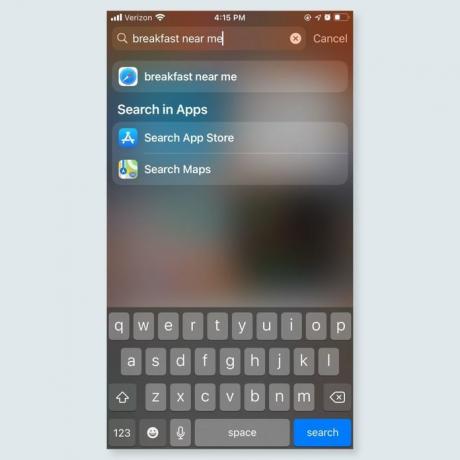 आईफोन के माध्यम से
आईफोन के माध्यम से
सफारी के बिना वेब पर खोजें
इसके लिए अपना Safari ऐप खोलने की कोई आवश्यकता नहीं है ऑनलाइन कुछ खोजें. इसके बजाय, अपनी खोज विंडो खोलने के लिए बाईं ओर स्वाइप करें, खोज शब्द टाइप करें और सीधे पृष्ठ से परिणाम खोलें। यदि आपने अपना डिफ़ॉल्ट वेब ब्राउज़र क्रोम या फ़ायरफ़ॉक्स पर सेट किया है, तो आपको सफारी का उपयोग करने की बिल्कुल भी आवश्यकता नहीं होगी।
10/26
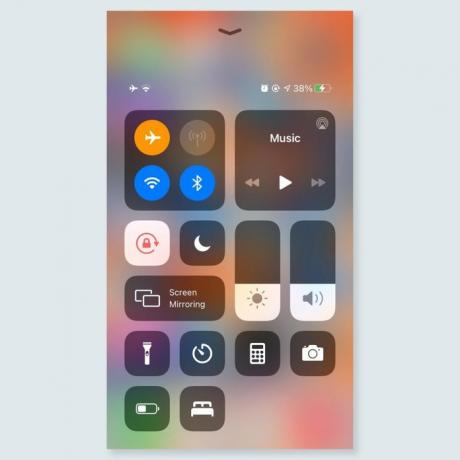 आईफोन के माध्यम से
आईफोन के माध्यम से
जल्दी चार्ज पाएं
क्या आपके पास कम बैटरी है, लेकिन आपके पास समय की कमी है? तेजी से टॉप अप करने के लिए, हवाई जहाज मोड चालू करें। ऐसा करने से आपके फ़ोन का बैकग्राउंड नॉइज़ (जैसे कि रैंडम नोटिफिकेशन और GPS रोमिंग) अस्थायी रूप से रुक जाएगा, जिससे बैटरी चार्ज होने पर खत्म हो जाती है। अतिरिक्त रस ज्यादा नहीं होगा, लेकिन थोड़ा बहुत लंबा रास्ता तय कर सकता है। यह जांचने का एक और तरीका है कि क्या आप अपनी बैटरी खत्म कर रहे हैं.
11/26
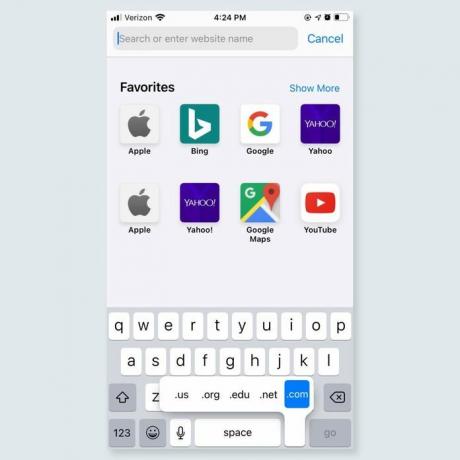 आईफोन के माध्यम से
आईफोन के माध्यम से
जल्दी से एक वेबसाइट लॉन्च करें
ऊपर खींचने के लिए वेबसाइट जल्दी में, यहां एक शॉर्टकट है: सफारी में वेब पता टाइप करें, और फिर यूआरएल के अंत की सूची लाने के लिए अपने फोन के कीबोर्ड पर अवधि आइकन दबाए रखें। विकल्प मानक प्रत्यय (.com, .net) से लेकर अधिक असामान्य (.edu, .ie) तक होते हैं।
12/26
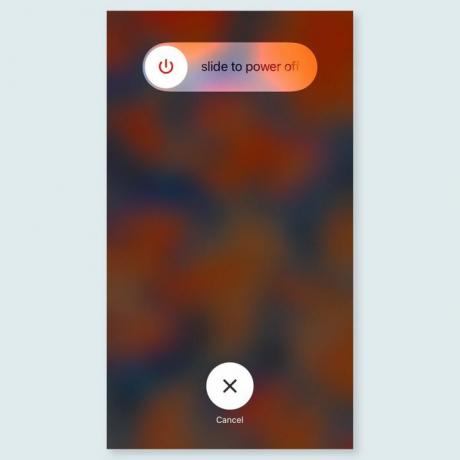 आईफोन के माध्यम से
आईफोन के माध्यम से
अधिक संग्रहण स्थान प्राप्त करें
स्टोरेज की जगह औसत iPhone उपयोगकर्ता के लिए एक गर्म वस्तु है। अपना अधिकतम लाभ उठाने के लिए, "पावर" बटन दबाए रखें, तब तक प्रतीक्षा करें जब तक कि आप अपने फोन को स्लाइड और पावर ऑफ करने का विकल्प न देख लें, और फिर "होम" बटन दबाए रखें। ऐसा करने से आपके फ़ोन की RAM साफ़ हो जाएगी, जिससे आपके ऐप्स द्वारा ली जाने वाली जगह की मात्रा कम हो जाएगी।
13/26
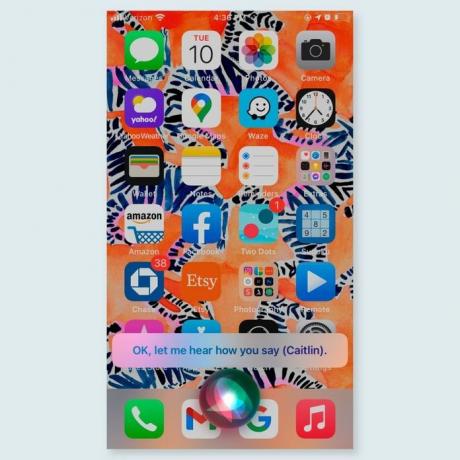 आईफोन के माध्यम से
आईफोन के माध्यम से
सही सिरी
सिरी मूर्ख नहीं है, लेकिन वह मूर्ख भी नहीं है। अगर वह कुछ गलत कहती है—जैसे नाम या पता—तो आप उसे ठीक कर सकते हैं। "ऐसा नहीं है कि आप कैसे उच्चारण करते हैं ..." और. के साथ जवाब दें महोदय मै सही उच्चारण के लिए कहेगा। एक बार जब आप उसे दे देंगे, तो वह यह सुनिश्चित करने के लिए आपको वापस दोहराएगी कि उसने इसे सही किया है। हालांकि, सिरी एक चाल वाली टट्टू नहीं है।
14/26
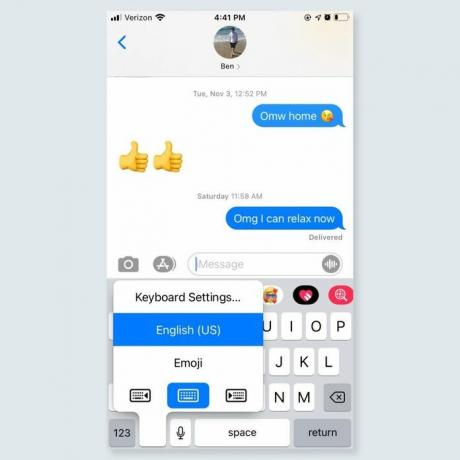 आईफोन के माध्यम से
आईफोन के माध्यम से
स्क्रीन को छोटा करें
अगर आप वन-हैंड टेक्स्टर हैं, तो इमोजी बटन को पकड़कर और दोनों तरफ किसी एक कीबोर्ड को चुनकर कीबोर्ड को अपनी बाईं या दाईं हथेली के करीब ले जाने का प्रयास करें। आप होम बटन को दो बार टैप करके पूरे के पूरे शीर्ष को स्थानांतरित कर सकते हैं आईफोन स्क्रीन नीचे। दोनों तरकीबें औसत आकार के हाथ के लिए पूरी स्क्रीन को और अधिक सुलभ बना देंगी।
15/26
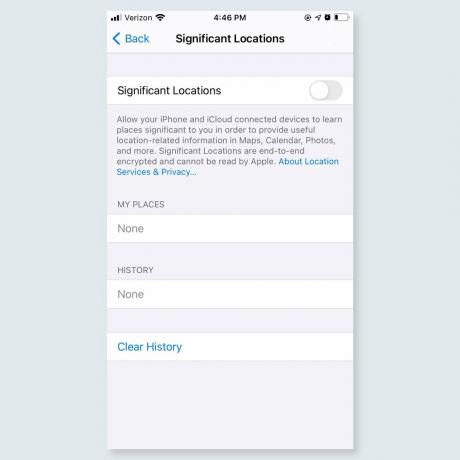
पता करें कि आपका फ़ोन आपके बारे में क्या जानता है
यूजर्स, सावधान: आपका iPhone आपके द्वारा किए गए हर एक कदम का अनुसरण कर रहा है। प्रमाण के लिए, सेटिंग> गोपनीयता> स्थान सेवाएँ> सिस्टम सेवाएँ> बार-बार स्थान पर जाएँ। आप उन जगहों को देखेंगे जहां आप गए हैं, साथ ही आपने वहां कितना समय बिताया है। आप "इतिहास साफ़ करें" पर टैप करके और फिर बारंबार स्थान टैब पर बाईं ओर स्वाइप करके सुविधा को बंद कर सकते हैं।
16/26
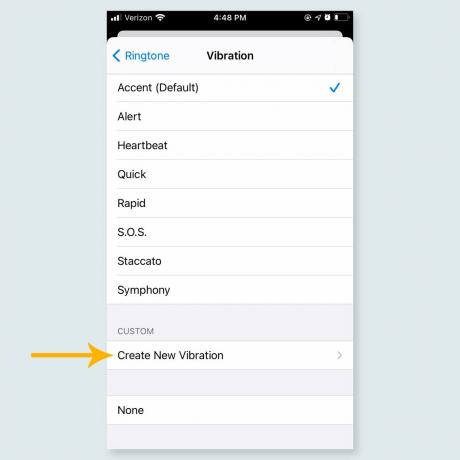
सूचनाएं अनुकूलित करें
हालांकि के दिन अनुकूलित रिंगटोन हमारे पीछे हैं, फिर भी आप प्राप्त होने वाली पाठ सूचनाओं को अनुकूलित कर सकते हैं। अपनी संपर्क सूची में किसी व्यक्ति का चयन करके और "संपादित करें" टैप करके प्रारंभ करें। वहां से, "कंपन" पर जाएं और उस व्यक्ति के लिए एक कस्टम कंपन का चयन करने के लिए "नया कंपन बनाएं" बटन दबाएं। अब आप स्क्रीन पर नज़र डाले बिना हमेशा जान सकते हैं कि आपके बॉस से लेकर आपके बच्चों तक किसने आपको टेक्स्ट किया है।
17/26
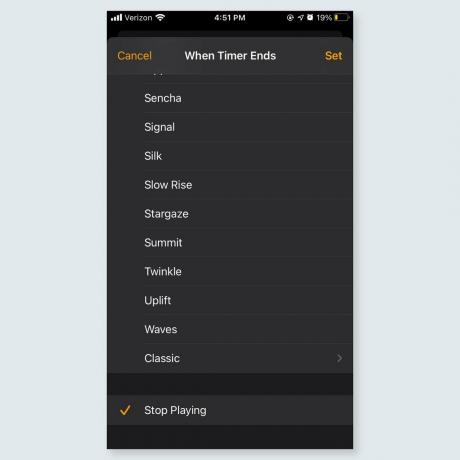
अपने संगीत के लिए टाइमर सेट करें
iPhone उपयोगकर्ता जो अपने पसंदीदा दिन में झपकी लेना पसंद करते हैं धुनों भाग्य में हैं क्योंकि उनका फोन अब संगीत को स्वचालित रूप से बंद कर देगा। घड़ी> टाइमर> टाइमर समाप्त होने पर, "बजाना बंद करें" विकल्प पर टैप करें, और उस समय का चयन करें जब आप संगीत चलाना चाहते हैं। टाइमर खत्म होने पर आपका फोन धुनों को बजाना बंद कर देगा (Apple Music और Spotify दोनों पर)।
18/26
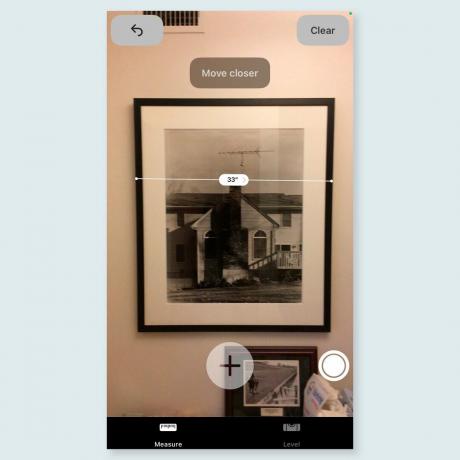
घरेलू उपकरण के रूप में माप ऐप का उपयोग करें
हाथ पर कोई मापने वाला उपकरण नहीं? कोई दिक्कत नहीं है! अपने iPhone के माप ऐप को खोलने से दो बहुत ही व्यावहारिक उपकरण सक्रिय हो जाएंगे: एक डिजिटल भावना स्तर और नापने का फ़ीता. ऐप वस्तुओं के आकार और आयामों को मापने के लिए संवर्धित वास्तविकता का उपयोग करता है, उस कोण को दिखाता है जिस पर एक सतह टेढ़ी होती है, और यहां तक कि माप की एक तस्वीर भी लेती है। दूसरे शब्दों में, आप अंत में चुटकी में उस अजीब तस्वीर फ्रेम को सीधा कर सकते हैं।
19/26

हाथों से मुक्त फ़ोटो लें
स्नैप करने के लिए आपको खाली हाथ या दो की आवश्यकता नहीं है तस्वीर आपके फोन पर। सेटिंग्स> एक्सेसिबिलिटी> वॉयस कंट्रोल के तहत बस अपने iPhone के वॉयस कमांड फंक्शन को चालू करें। फिर, सिरी को अपना कैमरा खोलने और वॉल्यूम कम करने के लिए कहें, और आपका आईफोन पल को कैप्चर कर लेगा। यदि आपके पास Apple वॉच है, तो आप इसका कैमरा रिमोट ऐप खोलकर और शटर बटन दबाकर भी एक तस्वीर ले सकते हैं।
20/26

कैलकुलेटर ऐप पर बैकस्पेस
पर गलत नंबर दर्ज करना कैलकुलेटर ऐप किसी का भी दिन बर्बाद कर सकता है—खासकर एक लंबा समीकरण डालने के बाद। लेकिन इससे पहले कि आप गैस्केट फूंकें, जो आपने अभी टाइप किया है उसे हटाने के लिए बस बाएँ या दाएँ स्वाइप करें। कैलकुलेटर आपके द्वारा दर्ज की गई शेष जानकारी को याद रखेगा, इसलिए आपको नए सिरे से शुरू करने की आवश्यकता नहीं है।
21/26

अपने हाथ मिलाते हुए टेक्स्ट मिटाएं
हो सकता है कि आपने उस अनुच्छेद-लंबे पाठ संदेश का दूसरा अनुमान लगाया हो। आपने अभी जो लिखा है उसे तुरंत मिटाने के लिए, अपने फ़ोन को अच्छी तरह हिलाएं और "टाइपिंग पूर्ववत करें" पर टैप करें। इसे वापस चाहते हैं? आप हमेशा अपने फोन को फिर से हिला सकते हैं और टेक्स्ट को फिर से प्रदर्शित करने के लिए "फिर से करें टाइपिंग" का चयन कर सकते हैं। आप टेक्स्ट को मिटाने के लिए तीन अंगुलियों से बाएं स्वाइप भी कर सकते हैं और इसे वापस रखने के लिए दाएं स्वाइप कर सकते हैं।
22/26
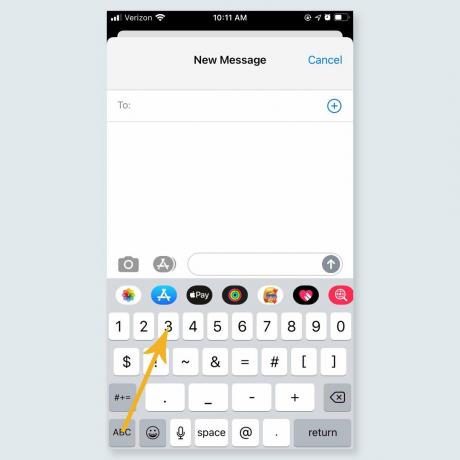
अपनी टेक्स्टिंग गति बढ़ाएं
यदि आप अभी भी बीच में आगे-पीछे शिफ्ट होते हैं कीबोर्ड संख्याओं और प्रतीकों को टाइप करने के लिए, आप अपना समय बर्बाद कर रहे हैं। आपको बस अपनी अंगुली को "123" बटन पर दबाए रखना है, इसे अपने इच्छित नंबर या प्रतीक पर खींचें, और फिर जाने दें- कोई स्क्रीन-स्विचिंग आवश्यक नहीं है। एक बार जब आप इसमें अच्छे हो जाते हैं, तो आप अपने द्वारा लिखे गए प्रत्येक पाठ संदेश से कुछ सेकंड का समय निकाल सकते हैं।
23/26

कैमरे का फ़ोकस और एक्सपोज़र लॉक करें
अपने फ़ोन के कैमरे का फ़ोकस तेज़ रखने के लिए आपको केवल एक बार अपनी स्क्रीन पर टैप करना होगा। स्क्रीन के शीर्ष पर "AF/AE Locked" बॉक्स दिखाई देने तक स्क्रीन पर अपनी अंगुली पकड़ने का प्रयास करें। अब कैमरा अपना फ़ोकस या एक्सपोज़र सेटिंग नहीं खोएगा, चाहे आप किसी भी तरह से घुमाएँ और घुमाएँ। हालाँकि, इस ऐप को बहुत देर तक खुला न छोड़ें। साथ ही, सुनिश्चित करें कि आपके पास इनमें से एक उच्च श्रेणी का है निर्माण सबूत मामले.
24/26
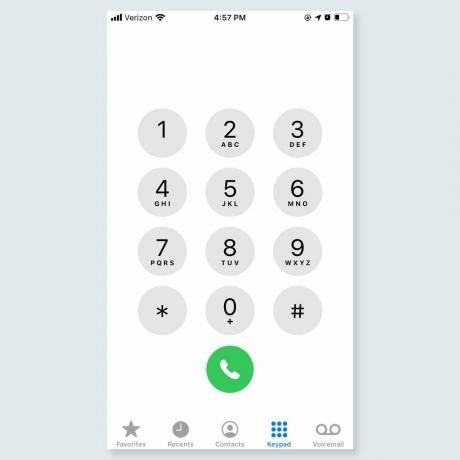
कॉल करने के लिए एक बटन दबाएं
इन दिनों, जिस अंतिम व्यक्ति से आपने फ़ोन पर चैट की थी, उसके बाद *69 डायल करने की आवश्यकता नहीं है। अपने संपर्कों के आसपास खुदाई करने के बजाय, बस अपना कीपैड खोलें और हरे रंग के फोन आइकन पर टैप करें। आपका फ़ोन आपके अंतिम नंबर को तुरंत रीडायल कर देगा बुलाया.
25/26

एक वीडियो रिकॉर्ड करें और उसी समय एक तस्वीर लें
वीडियो बनाते समय फोटो खींचने के लिए, वीडियो बटन के बगल में स्थित शटर आइकन दबाएं। एक चेतावनी, हालांकि: क्योंकि तस्वीर वीडियो कैमरे के सेंसर द्वारा ली गई है, यह आपकी अन्य छवियों की तरह उच्च-गुणवत्ता वाली नहीं होगी। इसके अलावा, आपको ये जानने की जरूरत है स्मार्टफोन की मरम्मत आपको कभी भी किसी को ठीक करने के लिए भुगतान नहीं करना चाहिए.
26/26

जब आपका संग्रहण भर जाए तब फ़ोटो लें
उस भयानक "संग्रहण पूर्ण" अधिसूचना को पॉप अप करने के लिए यह कभी भी सुविधाजनक समय नहीं है। सौभाग्य से, आप अपने में कैमरा विकल्प का उपयोग कर सकते हैं फेसबुक या इसके बजाय ट्विटर ऐप। एक नया ट्वीट या पोस्ट शुरू करके, कैमरा आइकन पर क्लिक करके, और फिर अपनी तस्वीर खींचकर, परिणामी तस्वीर आपके कैमरा रोल में सहेजी जाएगी।


